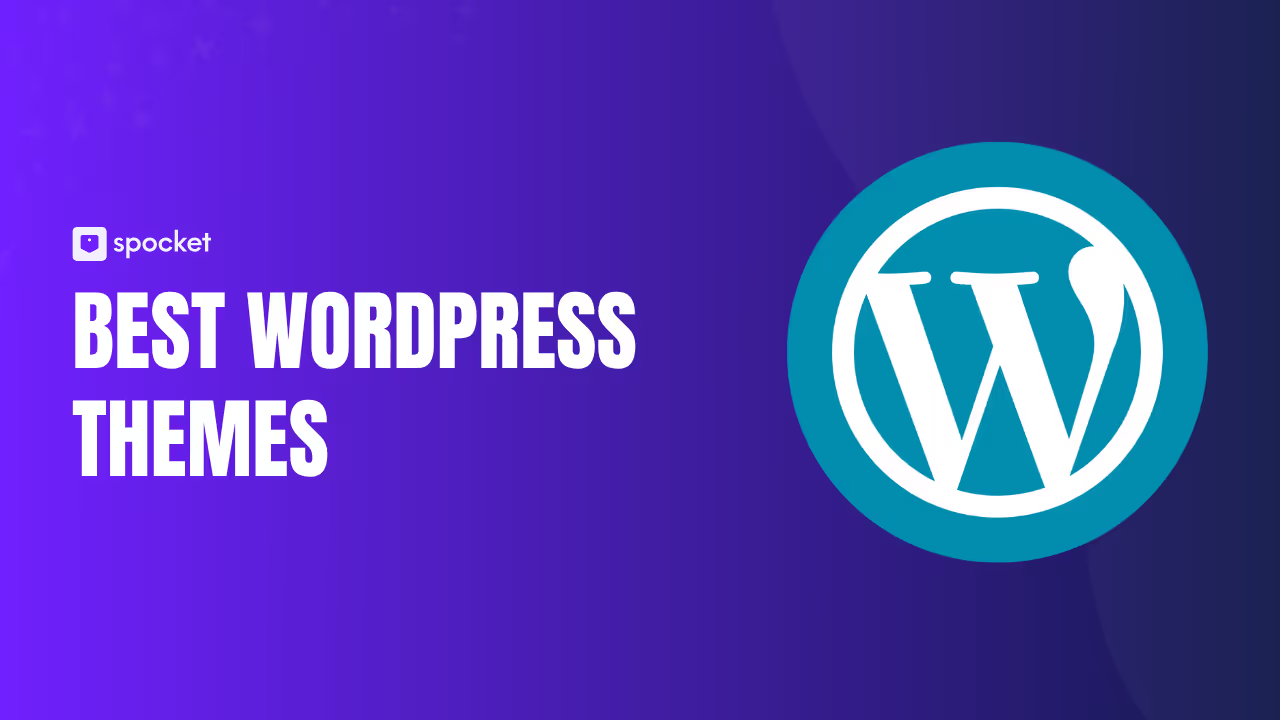La necessità di velocità è reale nel settore dell'e-commerce. Con i tempi di attenzione che si accorciano e gli acquirenti online che sfogliano le pagine, il tuo negozio deve caricarsi rapidamente per attirare la loro attenzione e mantenerli interessati.
Gli studi lo confermano, con uno rivelatore che un sito che si carica in 1 secondo vanta un tasso di conversione eCommerce 2,5 volte superiore a uno che impiega 5 secondi. Quindi, come fai a mantenere il tuo sito vivace e i tuoi visitatori felici?
In questo post, ti mostrerò come velocizzare il tuo sito WooCommerce. Da semplici modifiche a revisioni importanti, imparerai strategie efficaci per migliorare le prestazioni di WordPress. Pronto a mettere il turbo al tuo negozio online? Cominciamo
Scegli un host web affidabile
Web hosting può aumentare o distruggere le prestazioni del tuo negozio WooCommerce. È la base su cui risiede il tuo sito e, se è instabile, tutto il resto trema: velocità, sicurezza, lo chiami.
Quando scegli un provider di hosting, inizia comprendendo i diversi tipi disponibili, come hosting WordPress condiviso, VPS, cloud, dedicato e gestito. Questa conoscenza ti aiuta a scegliere la base giusta per le dimensioni del tuo negozio e le aspettative di traffico. Se hai appena iniziato, potresti non aver bisogno dei dettagli di un piano ad alta capacità. Puoi sempre crescere man mano che il tuo traffico cresce.
Ti consigliamo anche di porre domande come:
- I data center sono vicini ai tuoi clienti?
- Il provider offre un CDN per accelerare i tempi di caricamento a livello globale?
- Che ne dici del caching a livello di server configurato specificamente per WooCommerce?
Inoltre, ricontrolla i punteggi di uptime, l'assistenza clienti e le funzionalità aggiuntive come siti di staging facili e larghezza di banda sufficiente. Questi aspetti assicurano che il tuo negozio rimanga operativo e competitivo, soprattutto nei periodi di traffico elevato. Alcune buone società di web hosting per l'ottimizzazione delle prestazioni di WordPress sono SiteGround, Kinstae Motore WP.

Scegli il tema WooCommerce giusto
I temi sono qualcosa che scegliamo spesso d'impulso, giusto? Ma questa non è la mossa migliore quando mirate a ottimizzare e accelerare il vostro sito WordPress. Vedete, molti temi sono stupendi ma racchiudono molte funzionalità non necessarie. Questi possono davvero rallentare il tuo sito.
Quindi, ecco l'accordo: vuoi un tema leggero ma funzionale. Dovrebbe dare al tuo sito ciò di cui ha bisogno senza il sovraccarico che lo trascina verso il basso.
Se stai cercando temi creati per la velocità, Astra o Neve sono le migliori scelte. Sono eleganti, veloci e hanno solo l'essenziale. Inoltre, sono abbastanza versatili da adattarsi allo stile di qualsiasi negozio.

Altre buone opzioni sono:
- Botiga: Con un design pulito e moderno, Botiga è un tema leggero che offre ampie opzioni di personalizzazione senza sacrificare la velocità.
- Vetrina: Creato dal team di sviluppo principale di WooCommerce, Storefront è progettato per la semplicità e la massima efficienza, fornendo un'integrazione fluida con WooCommerce e prestazioni ottimizzate.
Suggerimento professionale: Potresti aver bisogno di un tema «pesante» per le sue funzionalità extra o le opzioni di design, ma considera sempre i compromessi. Molti temi ti consentono di disabilitare le funzionalità che non usi, bilanciando le esigenze del tuo sito con la velocità. Ti stai chiedendo quanto è veloce un tema? Controlla la sua demo con strumenti rapidi o leggi le recensioni dei clienti per approfondimenti di prima mano.
Installa un plugin per la memorizzazione nella cache
Ti sei mai chiesto perché alcuni negozi WooCommerce si caricano più velocemente di altri? Gran parte di questa velocità deriva dal caching. Il caching memorizza le versioni statiche delle tue pagine web. Invece che il server debba creare ogni pagina da zero ogni volta che qualcuno visita, la memorizzazione nella cache consente di fornire una pagina già pronta.
Cerca un plug-in di caching con funzionalità come il precaricamento, che prepara le tue pagine prima che arrivino i visitatori. Dovrebbe inoltre comprimere i file CSS e JS per ridurre i tempi di caricamento, supportare il lazy loading di immagini e video e utilizzare la compressione Gzip per trasferimenti di file di piccole dimensioni.
Se stai cercando delle opzioni, Rocket WP è una scelta eccezionale. Copre tutte queste funzionalità ed è facile da integrare con WooCommerce. È anche elencato come strumento consigliato sul sito ufficiale di WooCommerce, il che la dice lunga sulla sua efficacia.

Plugin Litespeed Cache è un'altra opzione gratuita per velocizzare un sito Web WordPress ospitato su server Litespeed, scopri qui come configurare Litespeed Cache Plugin per ottenere 100 punteggi di performance in PageSpeed Insights di Google per dispositivi mobili e desktop.
Ottimizza il tuo database WordPress
Un'altra strategia per aumentare la velocità di WordPress è l'ottimizzazione del database. Nel tempo, il database può accumulare molti dati non necessari per il funzionamento del sito, come vecchie revisioni, commenti spam e metadati obsoleti. La pulizia regolare del database aiuta a semplificarne i processi e a migliorare i tempi di caricamento.
Puoi pulire manualmente il tuo database rimuovendo i dati obsoleti o utilizzando un plugin come Ottimizzazione WP. Questo strumento si occupa delle attività più complesse, consentendoti di pulire e mantenere il database senza dover approfondire i dettagli tecnici. L'ottimizzazione del database non solo velocizza il sito, ma migliora anche l'efficienza complessiva, rendendo più rapido il recupero dei dati necessari.
Mantenendo un database snello ed efficiente, riduci al minimo il carico sul tuo server e garantisci tempi di risposta più rapidi per i tuoi utenti, contribuendo in modo significativo a una migliore esperienza utente complessiva sul tuo sito WooCommerce.

Comprimi immagini
Molti proprietari di negozi WooCommerce sceglieranno le immagini più belle e con la risoluzione più alta per i loro prodotti. Ma non sanno che queste immagini possono rallentare in modo significativo il loro sito. È qui che entra in gioco la compressione delle immagini.
Come parte dell'ottimizzazione della velocità di WordPress, la compressione delle immagini è la pratica di ridurre le dimensioni dei file delle immagini senza comprometterne gravemente la qualità. Ciò riduce il carico sul tuo sito, rendendolo più veloce sia per i clienti nuovi che per quelli esistenti.
Per comprimere efficacemente le immagini per il tuo negozio WooCommerce:
- Scegli il formato giusto: JPEG è ideale per la maggior parte delle foto, mentre PNG è migliore per le immagini che richiedono trasparenza.
- Implementa il lazy loading: Strumenti come WP Rocket ritardano il caricamento delle immagini finché non stanno per entrare nel viewport, accelerando il caricamento iniziale delle pagine.
- Usa strumenti di compressione: Plugin come Smush o Imagify riduce automaticamente le dimensioni del file senza degradare la qualità dell'immagine.
- Ridimensiona le immagini: Adatta le immagini alle dimensioni effettive di visualizzazione necessarie sul tuo sito web.
Utilizza una rete di distribuzione di contenuti
Una rete di distribuzione dei contenuti, o CDN, è come avere piccoli aiutanti in tutto il mondo. Memorizzano parti del tuo sito web come immagini e video, quindi quando qualcuno visita il tuo sito, questi file vengono caricati da un server vicino a loro. Ciò riduce drasticamente il tempo di caricamento.
Ad esempio, se il tuo server principale è a New York e qualcuno da Londra controlla il tuo sito, un CDN servirà i tuoi dati da una posizione più vicina, magari Parigi. Ciò significa che tutti avranno un'esperienza rapida, indipendentemente da dove si trovino.
Configurare un CDN può sembrare complicato, ma strumenti come Jetpack rendilo facile. Con Jetpack, puoi attivare i servizi CDN per gli elementi chiave del sito web con un semplice clic. È anche un ottimo modo per ridurre il carico sul server principale, mantenendo il sito veloce e reattivo.

Rivedi e gestisci i plugin
I plugin possono appesantire il tuo sito WooCommerce come un acquirente con troppe borse. Se il tuo sito è lento, potrebbe essere il momento di alleggerire il carico. Ecco come puoi ottimizzare l'uso del plugin e velocizzare WordPress:
- Verifica e riduzione Controlla regolarmente i tuoi plugin e taglia quelli che non usi. Questo semplifica le operazioni e aumenta la sicurezza.
- Valuta gli elementi essenziali: Valuta costantemente l'impatto di ogni plugin. Conserva solo quelli fondamentali per la funzionalità del tuo negozio per evitare rallentamenti non necessari.
- Scegli i multitasker: Optare per plugin che gestiscono più attività. Ad esempio, alcuni strumenti di ottimizzazione delle immagini possono comprimere e convertire le immagini in formati efficienti come WebP in una sola volta.
- Diventa leggero: Cerca plugin che siano efficienti sotto il profilo delle risorse senza compromettere la funzionalità. I plugin SEO leggeri, ad esempio, possono aumentare la tua visibilità senza appesantire il tuo server.
Gestendo i plug-in con saggezza, eviti richieste HTTP non necessarie, sovraccarico del database e utilizzo eccessivo delle risorse del server, tutti responsabili del rallentamento del sito.
Mantieni aggiornati WooCommerce e WordPress
Tendiamo tutti a configurare i nostri negozi WooCommerce e poi a lasciarli deselezionati. Ma non cadete in quella trappola! È essenziale mantenere tutto aggiornato: la piattaforma WooCommerce, WordPress, i temi e tutti i plugin. Questi aggiornamenti sono fondamentali per sbloccare nuove funzionalità, aumentare le prestazioni e rafforzare la sicurezza.
Prima di eseguire l'aggiornamento, assicurati di eseguire il backup di tutto. È un semplice passaggio che potrebbe farti risparmiare un sacco di mal di testa. Per i backup, Duplicator è di prim'ordine e considerato affidabile da oltre un milione di proprietari di siti Web.
Suggerimento professionale: Ricontrolla di utilizzare l'ultima versione di PHP. Vai su Strumenti > Site Health e passa alla scheda informazioni per vedere quale versione PHP sta attualmente utilizzando il tuo sito. Se è più vecchia di quella più recente, assicurati di aggiornarla per rendere WordPress più veloce.
Ottimizza JavaScript, CSS e HTML
L'ottimizzazione delle prestazioni di WordPress implica anche l'ottimizzazione di JavaScript, CSS e HTML. Questi elementi influiscono davvero sulla velocità di caricamento del sito e sull'interazione con gli utenti. Il modo migliore per ottimizzarli è con uno strumento come NitroPack.
NitroPack semplifica l'ottimizzazione CSS rimuovendo gli stili inutilizzati e comprimendo i file. Questo riordina il codice e velocizza il caricamento delle pagine. Inoltre, dà la priorità ai contenuti above the fold, velocizzando il caricamento delle parti visibili del sito.
Per l'HTML, NitroPack elimina i dettagli non necessari, come commenti e spazi extra, riducendo le dimensioni dei file e velocizzando il tuo sito web. Con JavaScript, combina e comprime i file, semplificando il codice per migliorare i tempi di caricamento.
Semplificando questi elementi chiave, NitroPack assicura che il tuo negozio WooCommerce funzioni senza intoppi, offrendo un'esperienza più veloce e reattiva per gli utenti.

Velocizza i video
L'ottimizzazione della velocità del sito WordPress può essere particolarmente difficile per i siti orientati ai video. Poiché i video sono file più grandi, possono rallentare notevolmente il sito se non vengono gestiti correttamente. Tuttavia, esistono modi efficaci per gestire i video senza compromettere le prestazioni del sito:
- Ospita video esternamente: Usa piattaforme come YouTube o Vimeo per ospitare i tuoi video. Ciò riduce il carico sul server poiché i file video vengono archiviati e trasmessi in streaming da questi servizi anziché dal tuo hosting.
- Incorpora con Jetpack VideoPress: Per un'esperienza più controllata senza pubblicità o marchi di terze parti, usa Jetpack VideoPress. Ti consente di incorporare video di alta qualità direttamente nei tuoi post e nelle tue pagine per un'esperienza di visualizzazione fluida e di alta qualità.
- Ottimizza i file video: Prima di caricarli, assicurati che i tuoi video non siano più grandi del necessario. Utilizza gli strumenti di editing video per comprimerli e regolare la risoluzione in base all'uso sul Web.
Elimina le risorse inutilizzate
Un modo meno discusso ma cruciale per aumentare la velocità del sito WordPress è scaricare le risorse inutilizzate. Strumenti come Asset CleanUp e Perfmatters vi aiutano a impedire che plugin, script e stili non necessari vengano caricati dove non sono necessari.
Installa uno di questi plugin, attiva la modalità test e accedi allo script manager dal menu di amministrazione principale mentre navighi sul tuo sito. Vedrai cosa si sta caricando e dove. Quindi, puoi impedirne il caricamento su determinati URL, utilizzare modelli per controllare il caricamento su pagine simili o semplicemente mantenerli attivi laddove assolutamente necessario
Ecco alcune delle cose che potresti voler fare:
- Disattiva le funzionalità di e-commerce sulle pagine che non vendono prodotti.
- Disattiva gli script dei moduli di contatto sulle pagine senza modulo.
- Smetti di caricare gli script di scorrimento o galleria su pagine che non mostrano contenuti multimediali.
- Disattiva gli strumenti di gestione dei link sui contenuti che non includono link in uscita
Usa HTTP/2
HTTP/2 potrebbe sembrare tecnico, ma è fondamentalmente una versione più recente e veloce delle regole di Internet per l'invio di informazioni. Consente al tuo sito di comunicare con i browser in modo più rapido ed efficiente, il che significa che le pagine si caricano più velocemente.
Per iniziare con HTTP/2, assicurati innanzitutto che il tuo hosting web lo supporti. La maggior parte dei provider di hosting moderni lo fa, ma è sempre bene ricontrollare. Puoi cercare i dettagli sul sito web del tuo provider di hosting o semplicemente inviare loro un breve messaggio.
Successivamente, devi avere HTTPS abilitato sul tuo sito per utilizzare HTTP/2. Ciò significa ottenere un certificato SSL, che protegge il tuo sito ed è praticamente un must al giorno d'oggi. Molti host offrono certificati SSL gratuitamente, quindi potrebbe essere sufficiente un clic.
Una volta impostato HTTPS, il tuo sito dovrebbe iniziare automaticamente a beneficiare di HTTP/2. Non devi fare nulla in più: goditi semplicemente l'aumento di velocità.
Ottimizza TTFB (Time to First Byte)
Il TTFB è una misura del tempo che il browser deve attendere prima di ricevere il primo byte di dati dal server. Un TTFB ottimale è in genere inferiore a 200 ms. Il miglioramento del TTFB implica una combinazione di buon hosting, posizione del server, hardware efficiente e corretta configurazione del server.
Assicurati che la tua soluzione di hosting utilizzi unità SSD veloci, abbia abbastanza RAM e utilizzi un robusto CDN per ridurre la distanza geografica dai tuoi visitatori. Inoltre, anche la configurazione delle politiche di caching del server e la verifica dell'ultima versione di PHP possono contribuire a ridurre il TTFB.
Usa un provider SMTP per le email di WooCommerce
Quando gestisci un negozio WooCommerce, le email sono un grosso problema: hai conferme d'ordine, aggiornamenti dell'account e tutte quelle cose importanti. Ora, il modo predefinito in cui WordPress lo gestisce è tramite PHP, ma è un po' come chiedere a un telefono a conchiglia di trasmettere in streaming un video 4K. Non è lo strumento migliore per questo lavoro.
Ecco perché: la funzione PHP mail () è facile da maneggiare per gli spammer e, per fermarli, molti host web non la lasciano funzionare a pieno regime. Ciò potrebbe significare che le tue email cruciali non arrivano nemmeno ai tuoi clienti. Non va bene, vero?
Allora, qual è la soluzione? Puoi far salire di livello il tuo gioco utilizzando un provider SMTP. L'SMTP è fondamentalmente la corsia preferenziale per le e-mail: è sicuro, affidabile e assicura che le tue e-mail arrivino effettivamente dove devono andare.
La maggior parte dei provider di hosting di prim'ordine ti offre funzionalità SMTP fin dall'inizio. Se il tuo non funziona, o se desideri mantenere il traffico e-mail lontano dal tuo server di hosting (perché sì, può rallentare le cose), cerca un servizio SMTP dedicato come Invia livello o Brevo. Entrambe sono scelte solide e offrono piani gratuiti per iniziare.

Ottimizzazione dei caratteri Web
I caratteri Web sono una scelta popolare per i siti Web moderni, ma possono rallentare il sito se non vengono gestiti correttamente. Aggiungono ulteriori richieste HTTP a risorse esterne e ogni spessore o stile di carattere utilizzato può aumentare notevolmente i tempi di caricamento. Per ottimizzare i caratteri web, considera i seguenti passaggi:
- Limita le varianti dei caratteri: Includi solo i set di caratteri che usi e limita il numero di varianti (grassetto, corsivo, ecc.) a quelle effettivamente necessarie.
- Usa caratteri locali: L'hosting dei font localmente sul tuo server invece di richiamarli da fonti esterne come Google Fonts può ridurre i tempi di caricamento.
- Precarica i caratteri: Usa il link di precaricamento nel tuo codice HTML per indicare al browser di scaricare i caratteri nelle prime fasi del processo di caricamento della pagina.
Aumenta il limite di memoria di WordPress
Per mantenere il tuo negozio WooCommerce senza intoppi, soprattutto quando è occupato, è una buona idea aumentare il limite di memoria di WordPress. Impostarlo su almeno 256 MB può aiutare a prevenire errori e garantire che il sito sia in grado di gestire molte richieste e utenti contemporaneamente. Se il tuo sito è di grandi dimensioni o riceve molto traffico, potresti aver bisogno di ancora più memoria.
Per aumentare il limite di memoria, puoi modificare il file wp-config.php. Ecco i passaggi:
- Individua il file wp-config.php nella directory principale del tuo sito
- Aggiungi questa riga prima di «Questo è tutto, smetti di modificare! Buon blog»:
definire ('WP_MEMORY_LIMIT', '256M');
- Puoi cambiare «256M» con un numero più alto se il tuo sito ne ha bisogno
Se non ti senti a tuo agio ad apportare queste modifiche da solo, il tuo provider di hosting di solito può farlo per te. Basta chiedere loro aiuto.
Aumentate la velocità del vostro sito WordPress oggi
Chi sapeva che un sito dal ritmo serrato potesse svuotare il carrello più velocemente di una vendita del Black Friday? Non lasciate che i tempi di caricamento lenti siano il motivo per cui vi state perdendo delle vendite.
Bastano davvero poche modifiche per trasformare il tuo negozio WooCommerce in una macchina veloce. Iniziate subito a implementare queste modifiche, prima che la lentezza vi costi un altro cliente. Ricorda che più veloce è il tuo sito, più velocemente impressionerai e convertirai i visitatori in acquirenti.
Domande frequenti sulla velocità del sito WooCommerce
Come posso velocizzare il mio sito WordPress?
Puoi iniziare scegliendo un solido provider di hosting e utilizzando un tema leggero che non sovraccarichi il tuo sito con funzionalità non necessarie. Prendi in considerazione l'installazione di un plug-in di caching come WP Rocket per archiviare una versione già pronta delle tue pagine.
Perché i siti web veloci sono importanti?
I siti web veloci offrono una migliore esperienza utente e aiutano anche nelle classifiche SEO. Un sito a caricamento rapido trattiene i visitatori più a lungo e converte più vendite grazie alla riduzione della frustrazione e dei tempi di attesa.
Come velocizzare il mio sito WordPress senza cambiare host?
È possibile ottimizzare la configurazione attuale implementando plug-in per le prestazioni, comprimendo le immagini e utilizzando un CDN. Inoltre, aumentare il limite di memoria di WordPress può aiutare a gestire più richieste contemporaneamente.
Come rendere più veloce un sito Web WordPress con competenze tecniche minime?
Installa plugin intuitivi che automatizzano attività complesse. Ad esempio, WP Rocket per la memorizzazione nella cache, Smush per la compressione delle immagini e WP Mail SMTP per una consegna efficiente delle e-mail utilizzando SMTP anziché la posta PHP.
Come posso aumentare la velocità del sito WordPress se ho un budget limitato?
Concentrati su strumenti e modifiche gratuiti. Ottimizza le immagini, riduci al minimo i plugin, usa un CDN gratuito come Cloudflare e assicurati che la tua versione di WordPress e tutti i plugin siano aggiornati. A volte, piccoli aggiustamenti gratuiti possono fare una differenza significativa.